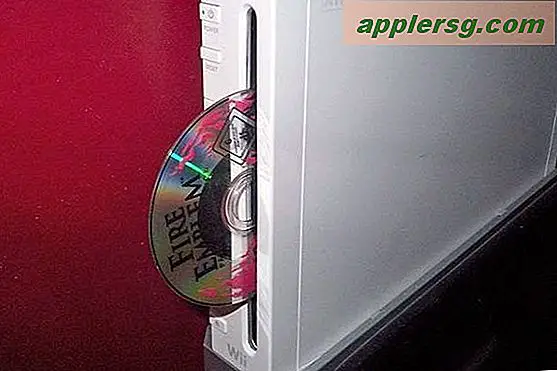Wijzig hoe Safari de lijst met gedownloade items wist in Mac OS X
 Elke keer dat u een bestand downloadt van internet met Safari, wordt het in een lijst met gedownloade items in de browser weergegeven. In moderne versies van Mac OS X wordt dit gedownloade lijstitem automatisch verwijderd nadat een dag is verstreken, maar als u wilt wijzigen hoe vaak en wanneer Safari de downloadlijst wist, kunt u dit eenvoudig doen via de browservoorkeuren.
Elke keer dat u een bestand downloadt van internet met Safari, wordt het in een lijst met gedownloade items in de browser weergegeven. In moderne versies van Mac OS X wordt dit gedownloade lijstitem automatisch verwijderd nadat een dag is verstreken, maar als u wilt wijzigen hoe vaak en wanneer Safari de downloadlijst wist, kunt u dit eenvoudig doen via de browservoorkeuren.
Mijn persoonlijke voorkeur is om items uit de downloadlijst te verwijderen nadat elke browsesessie is beëindigd, maar sommige gebruikers verwijderen gedownloade items mogelijk met de standaardinstelling, direct nadat een item klaar is met downloaden of nooit zonder handmatige interventie. Er zijn verschillende opties beschikbaar om aan de voorkeur van de gebruiker te voldoen en u kunt de lijst zelfs op elk gewenst moment wissen.
Hoe aan te passen wanneer en hoe Safari de lijst met downloaditems op Mac OS wist
- Open Safari op de Mac als je dat nog niet hebt gedaan, open het menu "Safari" en kies "Voorkeuren"
- Zoek op het tabblad 'Algemeen' naar 'Lijst met verwijderde items verwijderen' en kies een van de volgende opties:
- Na één dag - de standaardinstelling, na 24 uur zal de downloadlijst zichzelf wissen in Safari
- Wanneer Safari stopt - mijn persoonlijke voorkeur, houdt dit een lijst met sessieniveaus bij van gedownloade items die alleen worden gewist wanneer Safari stopt, en een schone lei biedt met elke nieuwe browsesessie, ongeacht de verstreken tijd
- Na succesvolle download - als u geen lijst wilt behouden die verder gaat dan wat actief downloadt, is dit de omgeving daarvoor, misschien wel de meest privacybewuste keuze
- Handmatig - Safari zal de lijst met downloads helemaal niet wissen, in plaats daarvan kiezen voor tussenkomst van de gebruiker om de lijst met downloads te wissen - dit kan een goede keuze zijn als je een zorgvuldige registratie van alle gedownloade bestanden wilt *
- Sluit de Safari-voorkeuren en blader zoals gebruikelijk met de nieuwe instelling op zijn plaats

Voor degenen die het niet weten, kun je de downloadlijst in Safari openen door op het pictogram met de neerwaartse pijl in de werkbalk van Safari te klikken:

Welke items in de gedownloade lijst worden getoond, hangt af van wat je instellingen zijn, zoals hierboven is gekozen.

Als de downloadlijst leeg is, wordt de knop niet zichtbaar in moderne versies van Safari op de Mac.
Houd er rekening mee dat dit alleen gevolgen heeft voor de lijst met gedownloade bestanden die in de Safari-browser worden bijgehouden. Dit heeft geen invloed op de gedownloade bestanden en ze worden nog steeds opgeslagen in ~ / Downloads of waar ooit werd ingesteld dat de gedownloade bestandslocatie te zijn op het bestandssysteem.
* De optie "Handmatig" is handig als u merkt dat u veel bestanden downloadt en ze wilt bijhouden en misschien wel het nuttigst bij deze optie, is dat als u niet meer weet waar een bepaald item vandaan kwam, u kan de URL vinden van waar een bestand is gedownload door het bestand te onderzoeken in de OS X Finder.